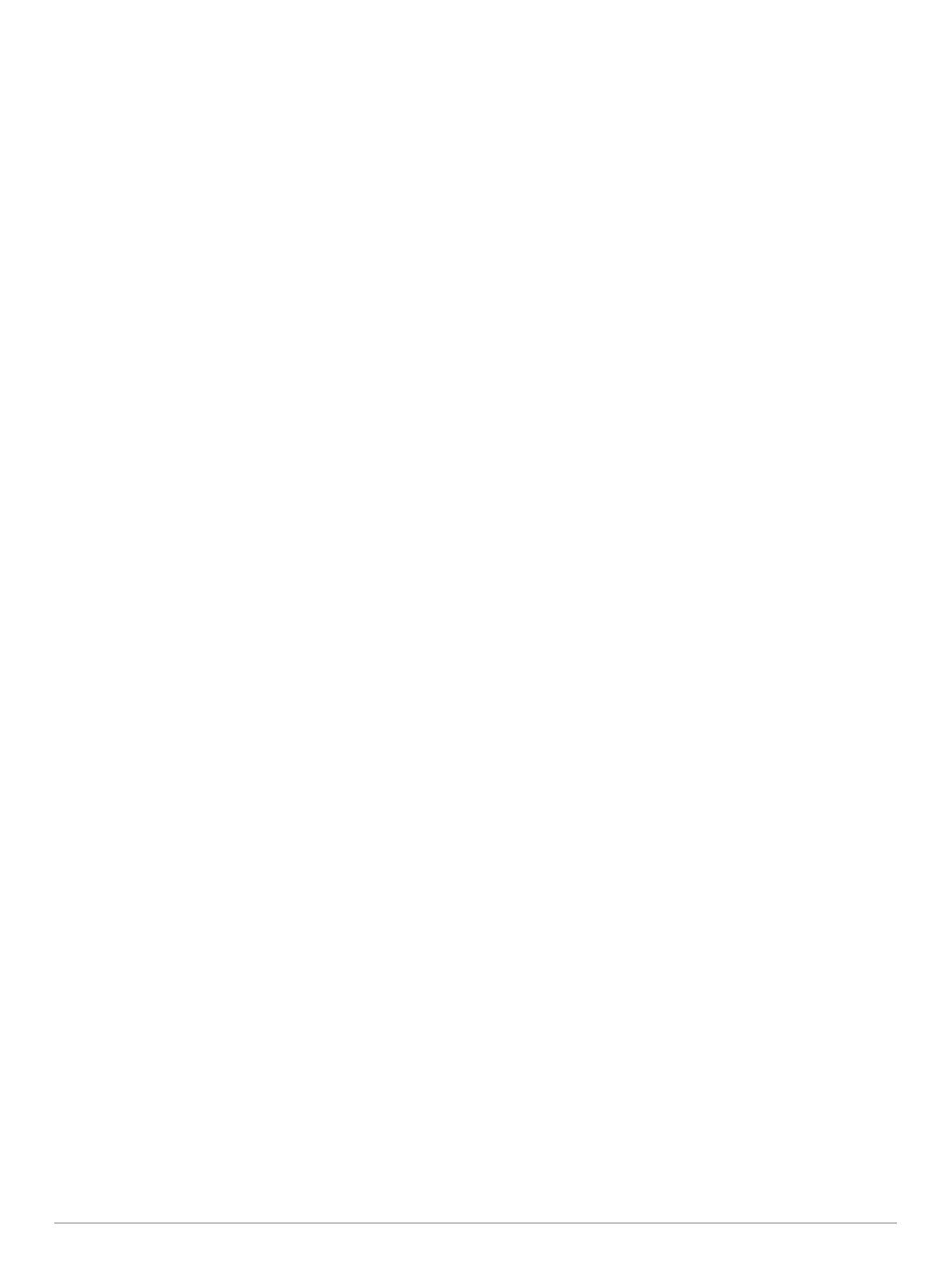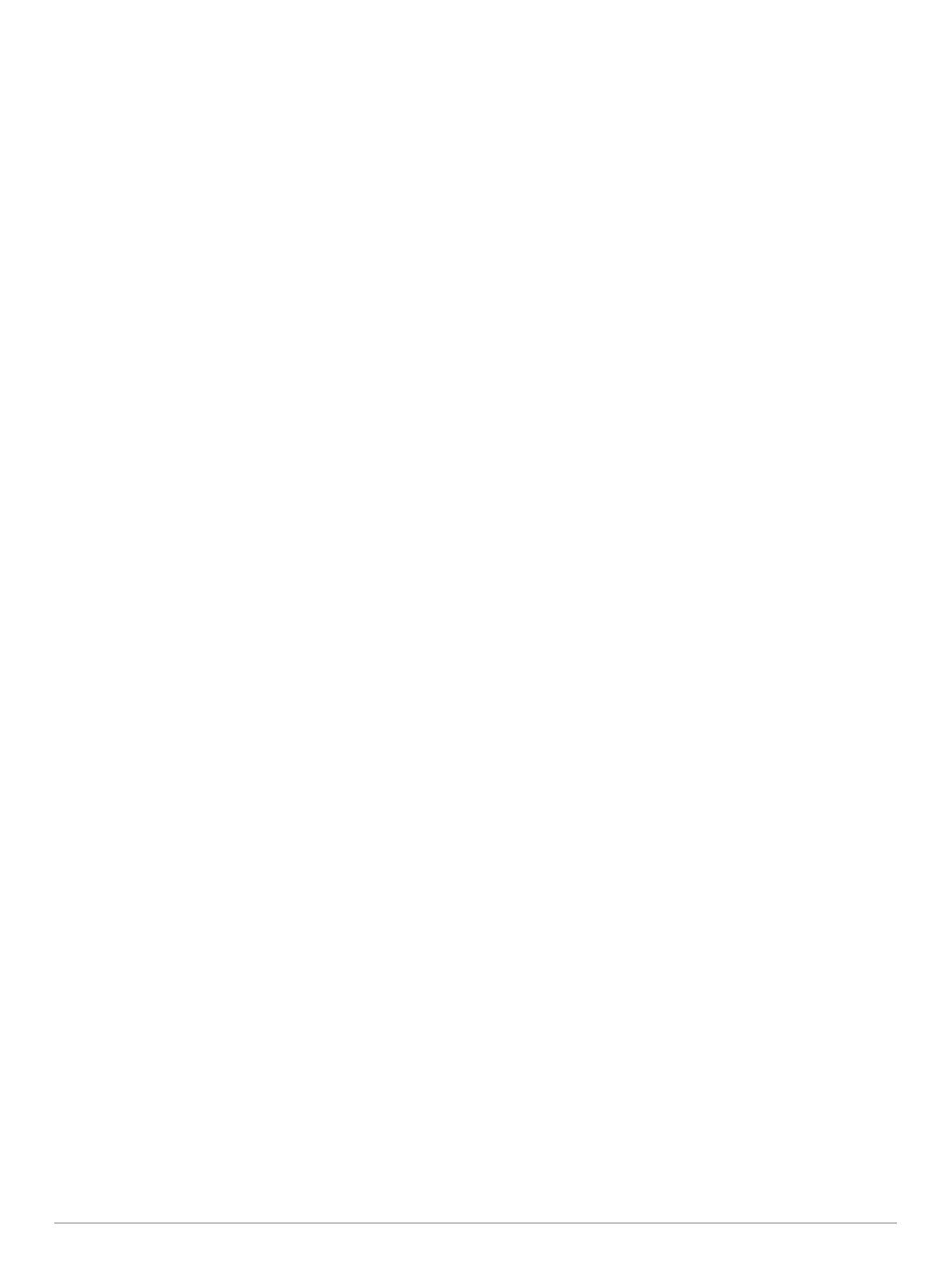
Reitin muuntaminen rajaviivaksi.......................................... 17
Jäljen muuntaminen rajaviivaksi.......................................... 17
Rajaviivan muokkaaminen................................................... 17
Rajaviivan hälytyksen asettaminen...................................... 17
Rajaviivan poistaminen........................................................ 17
Kaikkien tallennettujen reittipisteiden, reittien ja jälkien
poistaminen.............................................................................. 17
Purjehdusominaisuudet.............................................. 17
Aluksen tyypin määrittäminen................................................... 17
Kilpapurjehdus.......................................................................... 18
Lähtöviivan opastus............................................................. 18
Kilpailuajastimen käyttäminen..............................................18
Keulan ja GPS-antennin etäisyyden määrittäminen............ 18
Laylinien asetukset................................................................... 18
Köliasetuksen määrittäminen....................................................18
Purjeveneen automaattiohjaus................................................. 19
Tuulen pito........................................................................... 19
Luovinta ja jiippi................................................................... 19
Kalastustutka................................................................ 19
Luotainsignaalilähetyksen lopettaminen................................... 20
Luotainnäkymän vaihtaminen................................................... 20
Perinteinen luotainnäkymä....................................................... 20
Jaetun taajuuden luotainnäkymä......................................... 20
Jaettu zoomaus luotainnäkymässä...................................... 20
Garmin ClearVü luotainnäkymä................................................ 20
SideVü luotainnäkymä.............................................................. 20
SideVü hakutekniikka...........................................................20
Panoptix™ luotainnäkymät....................................................... 21
LiveVü alas luotainnäkymä.................................................. 21
LiveVü eteenpäin luotainnäkymä......................................... 21
RealVü 3D eteenpäin luotainnäkymä.................................. 21
RealVü 3D alas -luotainnäkymä...........................................21
RealVü 3D historiallinen luotainnäkymä.............................. 21
FrontVü luotainnäkymä........................................................ 22
Panoptix LiveScope™ luotainnäkymä................................. 22
Tunnistinnäkymä.......................................................................22
Tunnistinsivun pikavalinnat.................................................. 22
Kaikuanturin tyypin valitseminen.............................................. 22
Kompassin kalibroiminen..................................................... 22
Luotainlähteen valitseminen..................................................... 23
Luotainlähteen nimeäminen uudelleen................................ 23
Reittipisteen luominen luotainnäytössä.................................... 23
Luotainnäytön tauon määrittäminen......................................... 23
Etäisyyden mittaaminen luotainnäytössä................................. 23
Luotainhistorian tarkasteleminen.............................................. 23
Luotaimen jakaminen................................................................23
Yksityiskohtien määrän säätäminen......................................... 23
Värien voimakkuuden säätäminen........................................... 23
Luotaintallenteet....................................................................... 24
Luotainnäytön tallentaminen................................................ 24
Luotaintallennuksen lopettaminen....................................... 24
Luotaintallennuksen poistaminen........................................ 24
Perinteinen, Garmin ClearVü ja SideVü luotainasetus............. 24
Luotainnäytön näkymän zoomaustason määrittäminen...... 24
Kaikunopeuden määrittäminen............................................ 24
Syvyys- tai leveysasteikon alueen säätäminen................... 24
Luotaimen ulkoasun asetukset............................................ 24
Luotainhälytykset................................................................. 25
Luotaimen lisäasetukset...................................................... 25
Kaikuanturin asennusasetukset........................................... 25
Luotaintaajuudet.................................................................. 25
A-Scopen käynnistäminen................................................... 26
Panoptix luotainasetus............................................................. 26
RealVü katselukulman ja zoomaustason säätäminen......... 26
RealVü pyyhkäisynopeuden säätäminen............................. 26
LiveVü eteenpäin ja FrontVü luotainvalikko......................... 26
LiveVü ja FrontVü ulkoasuasetukset
................................... 27
RealVü ulkoasuasetukset.................................................... 27
Panoptix kaikuanturin asennusasetukset............................ 27
Automaattiohjaus......................................................... 27
Automaattiohjaus-näyttö........................................................... 28
Vaiheittaisen ohjauksen tarkkuuden säätäminen................ 28
Virransäästön asettaminen.................................................. 28
Halutun suuntalähteen valinta............................................. 28
Automaattiohjauksen ottaminen käyttöön................................. 28
Ohjauskuviot............................................................................. 28
U-käännöskuvion seuraaminen........................................... 28
Ympyräkuvion määrittäminen ja seuraaminen..................... 28
Mutkittelukuvion määrittäminen ja seuraaminen.................. 28
Williamsonin käännöskuvion seuraaminen.......................... 28
Reactor™ automaattiohjauksen kaukosäädin.......................... 28
Reactor automaattiohjauksen kaukosäätimen pariliitos
karttaplotteriin...................................................................... 29
Reactor automaattiohjauksen kaukosäätimen
toimintopainikkeiden toimintojen muuttaminen.................... 29
Force™ keulamoottorin ohjaus.................................. 29
Yhdistäminen keulamoottoriin.................................................. 29
Keulamoottorin säätimien lisääminen näyttöihin...................... 29
Keulamoottorin hallintapalkki............................................... 29
Keulamoottorin asetukset......................................................... 29
Pikavalinnan määrittäminen keulamoottorin kaukosäätimen
pikavalintapainikkeisiin.........................................................30
Keulamoottorin kompassin kalibrointi.................................. 30
Keulan poikkeaman määrittäminen..................................... 30
DSC (Digital Selective Calling).................................... 30
Karttaplotterin NMEA 0183 VHF radion toiminnot.................... 30
DSC:n käynnistäminen............................................................. 30
DSC-luettelo............................................................................. 30
DSC-luettelon tarkasteleminen............................................ 30
DSC-yhteystiedon lisääminen.............................................. 30
Tulevat hätäkutsut.................................................................... 30
Navigointi hätäkutsun lähettäneen aluksen luo................... 30
Sijainnin seuranta..................................................................... 30
Sijaintiraportin näyttäminen..................................................31
Navigointi jäljitettyyn alukseen............................................. 31
Reittipisteen luominen hätäkutsun lähettäneen aluksen
sijainnista............................................................................. 31
Sijaintiraportin tietojen muokkaaminen................................ 31
Sijaintiraporttikutsun poistaminen........................................ 31
Alusten jälkien näyttäminen kartassa.................................. 31
Erilliset rutiinikutsut................................................................... 31
DSC-kanavan valitseminen..................................................31
Erillinen rutiinikutsu.............................................................. 31
Erillinen rutiinikutsu AIS-kohteelle........................................31
Mittarit ja kaaviot.......................................................... 31
Kompassin näyttäminen........................................................... 31
Matkamittareiden näyttäminen..................................................31
Matkamittarien nollaaminen................................................. 31
Moottori- ja polttoainemittarien tarkasteleminen....................... 31
Mittareissa näytettävien moottoreiden määrän
valitseminen......................................................................... 32
Mittareissa näytettävien moottoreiden mukauttaminen....... 32
Moottorin mittarien tilahälytysten käyttöönotto..................... 32
Joidenkin moottorin mittarien tilahälytysten käyttöönotto.... 32
Polttoainehälytyksen määrittäminen......................................... 32
Aluksen polttoainekapasiteetin määrittäminen.................... 32
Polttoainetietojen synkronointi aluksen todellisen polttoaineen
kanssa..................................................................................32
Tuulimittareiden tarkasteleminen.............................................. 32
Purjehduksen tuulimittarin määrittäminen............................ 32
Nopeuslähteen määrittäminen............................................. 32
ii Sisällysluettelo